最近一直在使用echarts,当然也被其中的各种属性整的头大,记录一下其中遇到的问题。
tooltip:鼠标悬浮时显示的提示框。
今天想要记录的是【自定义提示框的内容】,如下图,鼠标悬浮时提示框内显示的内容格式为:年份 类型 <br> 装机容量:数据 单位<br> 增长率:百分比,那么如何才能自定义出来咱们想要的效果呢,代码如下:
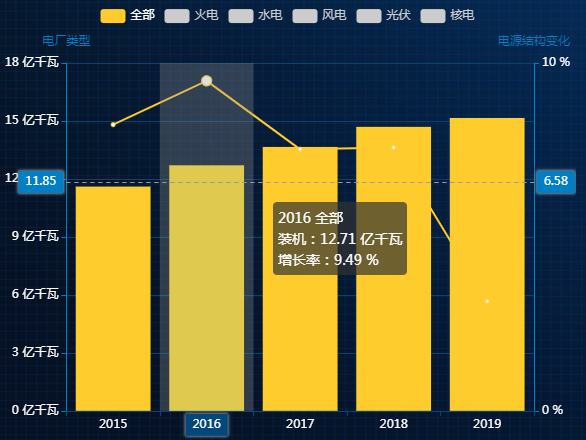
tooltip: {
trigger: 'axis',
axisPointer: {
type: 'cross',
crossStyle: {
color: '#999'
}
},
formatter: function (params) {
// console.log(params); // 当我们想要自定义提示框内容时,可以先将鼠标悬浮的数据打印出来,然后根据需求提取出来即可
let firstParams = params[0];
let sndParams = params[1];
return firstParams.name + ' ' + firstParams.seriesName + '<br>' + '装机:' + firstParams.data + ' 亿千瓦<br>增长率:' + sndParams.data +' %';
}
},
如代码注释中写到的一样,如果我们想要自定义鼠标悬浮时提示框的内容,那么我们就可以先把数据打印出来然后根据需求提取即可。
PS:如果有人想要做如上图一样点击图例互斥的效果,可以通过这个属性:selectedMode: 'single'
legend: {
top: '2%',
data:['全部','火电','水电','风电', '光伏', '核电', '电源结构变化'],
textStyle: { color: '#fff' },
selectedMode: 'single' // 只展示一条数据,参数可有:single、multiple、false
},
最后,网上搜到一篇介绍tooltip详解的文章,学习一下:
tooltip ={ //提示框组件
trigger: 'item', //触发类型,'item'数据项图形触发,主要在散点图,饼图等无类目轴的图表中使用。 'axis'坐标轴触发,主要在柱状图,折线图等会使用类目轴的图表中使用。
triggerOn:"mousemove", //提示框触发的条件,'mousemove'鼠标移动时触发。'click'鼠标点击时触发。'mousemove|click'同时鼠标移动和点击时触发。'none'不在 'mousemove' 或 'click' 时触发
showContent:true, //是否显示提示框浮层
alwaysShowContent:true, //是否永远显示提示框内容
showDelay:0, //浮层显示的延迟,单位为 ms
hideDelay:100, //浮层隐藏的延迟,单位为 ms
enterable:false, //鼠标是否可进入提示框浮层中
confine:false, //是否将 tooltip 框限制在图表的区域内
transitionDuration:0.4, //提示框浮层的移动动画过渡时间,单位是 s,设置为 0 的时候会紧跟着鼠标移动
position:['50%', '50%'], //提示框浮层的位置,默认不设置时位置会跟随鼠标的位置,[10, 10],回掉函数,inside鼠标所在图形的内部中心位置,top、left、bottom、right鼠标所在图形上侧,左侧,下侧,右侧,
formatter:"{b0}: {c0}<br />{b1}: {c1}", //提示框浮层内容格式器,支持字符串模板和回调函数两种形式,模板变量有 {a}, {b},{c},{d},{e},分别表示系列名,数据名,数据值等
backgroundColor:"transparent", //标题背景色
borderColor:"#ccc", //边框颜色
borderWidth:0, //边框线宽
padding:5, //图例内边距,单位px 5 [5, 10] [5,10,5,10]
textStyle:mytextStyle, //文本样式
};